Le traduzioni sono generate tramite traduzione automatica. In caso di conflitto tra il contenuto di una traduzione e la versione originale in Inglese, quest'ultima prevarrà.
Crea una connessione ad Azure DevOps
Puoi usare AWS Management Console o il AWS Command Line Interface (AWS CLI) per creare una connessione a un repository ospitato in Azure. DevOps
Prima di iniziare:
-
È necessario aver già creato un account con Azure. DevOps
-
È necessario aver già creato un progetto e un repository di Azure sul portale di Azure. DevOps L'account deve disporre dell'accesso come amministratore al repository.
Nota
È possibile creare connessioni a un repository di Azure. DevOps I tipi di provider di Azure installati (su un host), come Azure Cloud Hosting, non sono supportati. Consultare AWS CodeConnections provider e versioni supportati.
Nota
Le connessioni forniscono l'accesso solo ai repository di proprietà dell'account utilizzato per creare la connessione.
Crea una connessione ad Azure DevOps (console)
Puoi usare la console per creare una connessione ad Azure DevOps.
Nota
A partire dal 1° luglio 2024, la console crea connessioni con codeconnections la risorsa ARN. Le risorse con entrambi i prefissi di servizio continueranno a essere visualizzate nella console.
Fase 1: creazione della connessione
-
Accedi a AWS Management Console, e apri la console AWS Developer Tools all'indirizzo. https://console.aws.amazon.com/codesuite/settings/connections
-
Seleziona Settings > Connections (Impostazioni > Connessioni), quindi Create connection (Crea connessione).
-
Per creare una connessione a un DevOps repository di Azure, in Seleziona un provider, scegli Azure. DevOps In Connection name (Nome connessione), immetti il nome della connessione che desideri creare. Scegli Connect to Azure DevOps e procedi al passaggio 2.
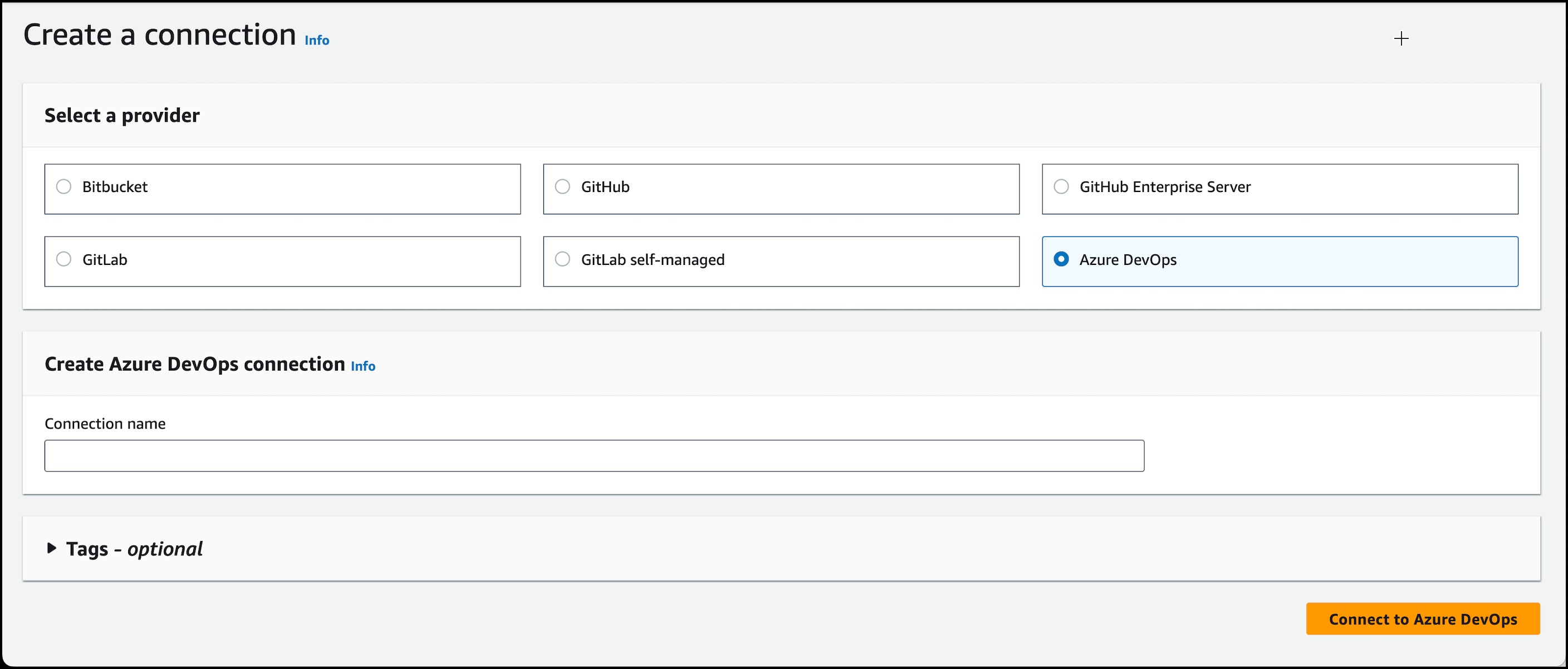
Passaggio 2: Connect ad Azure DevOps
-
Nella pagina delle DevOps impostazioni di Connect to Azure, viene visualizzato il nome della connessione.
-
Se viene visualizzata la pagina di accesso per Microsoft, accedi con le tue credenziali e scegli di continuare.
Potrebbe essere necessario concedere le autorizzazioni se è la prima volta che crei una connessione ad Azure DevOps da. AWS Management Console
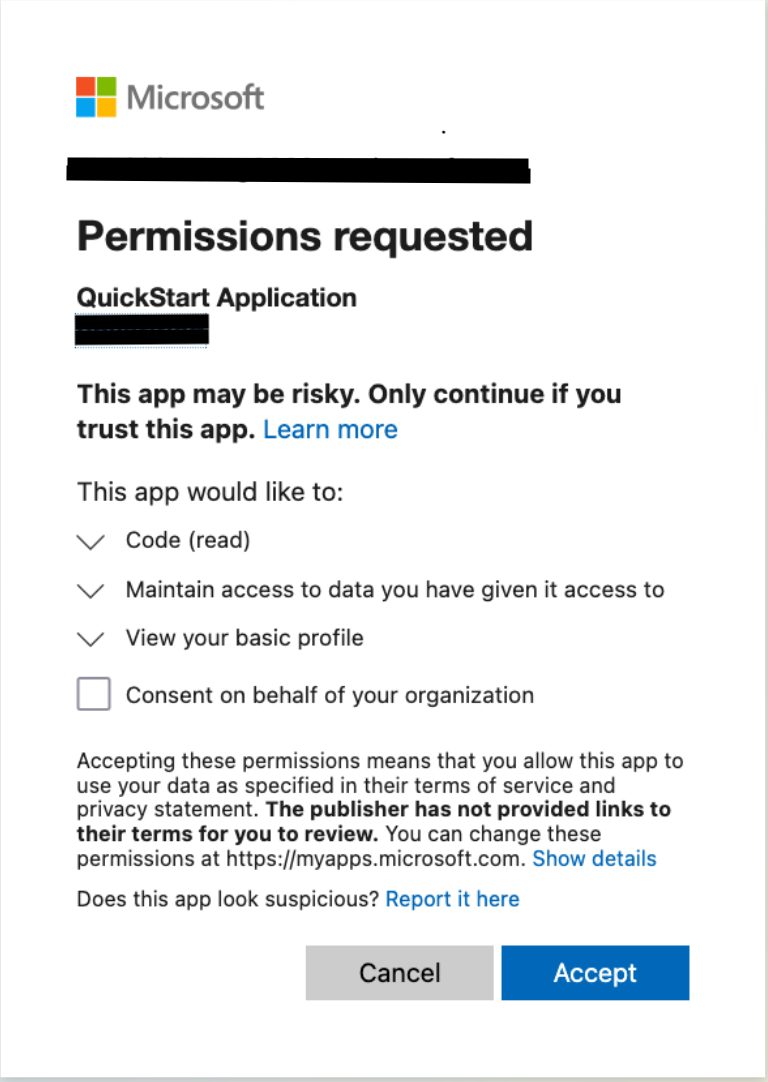
-
Scegliere Accept (Accetta).
-
Nella pagina di connessione, viene visualizzato l'ID di connessione per la nuova installazione.
-
Scegli Connect per stabilire la connessione. La connessione creata viene visualizzata nell'elenco delle connessioni ed è ora disponibile e pronta per l'uso.
Creare una connessione ad Azure DevOps (CLI)
Puoi usare il AWS Command Line Interface (AWS CLI) per creare una connessione.
Per farlo, utilizzare il comando create-connection.
Importante
Per impostazione predefinita, una connessione creata tramite AWS CLI o AWS CloudFormation è in PENDING stato. Dopo aver creato una connessione con la CLI o AWS CloudFormation, utilizza la console per modificare la connessione e definirne lo stato. AVAILABLE
Per creare una connessione ad Azure DevOps
-
Apri un terminale (Linux, macOS o Unix) o prompt dei comandi (Windows). Usa AWS CLI per eseguire il create-connection comando, specificando
--provider-typee--connection-nameper la tua connessione. In questo esempio, il nome del provider di terze parti èAzureDevOpse il nome della connessione specificato èMyConnection.aws codeconnections create-connection --provider-type AzureDevOps --connection-name MyConnectionIn caso di esito positivo, questo comando restituisce informazioni dell'ARN della connessione simili alle seguenti.
{ "ConnectionArn": "arn:aws:codeconnections:us-west-2:account_id:connection/aEXAMPLE-8aad-4d5d-8878-dfcab0bc441f" } -
Utilizzare la console per completare la connessione. Per ulteriori informazioni, consulta Aggiornare una connessione in attesa.